Omogućite Adobe Flash Player na Chromeu, Firefoxu i Edgeu
Miscelanea / / November 28, 2021
Adobe Flash Player je omogućen prema zadanim postavkama u Google Chromeu, ali ako iz nekog razloga nije, nemojte brinite jer ćemo danas vidjeti kako omogućiti ili onemogućiti Adobe Flash Player na Chromeu, Firefoxu i Rub. No prije nego što to učinite morate biti sigurni da na svom sustavu koristite najnoviju verziju Adobe Flasha.
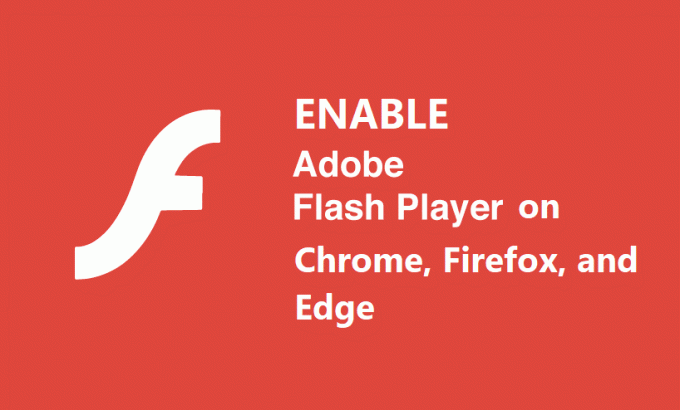
Za Internet Explorer ili Microsoft Edge ažuriranja za Windows automatski se preuzimaju i instaliraju najnoviju verziju Adobe Flash Playera. Ipak, za drugi preglednik morate ručno preuzeti ažuriranja. Dakle, ako želite koristiti Adobe Flash Player u drugim preglednicima, preuzmite Adobe Flash Player zasebno za te preglednike ovaj link. U svakom slučaju, pogledajmo kako omogućiti Adobe Flash Player na Chromeu, Firefoxu i Edgeu uz pomoć dolje navedenog vodiča bez gubljenja vremena.
Sadržaj
- Omogućite Adobe Flash Player na Chromeu, Firefoxu i Edgeu
- 1. način: Omogućite Adobe Flash Player na Chromeu
- Metoda 2: Omogućite Shockwave Flash na Firefoxu
- Metoda 3: Omogućite Adobe Flash Player na Microsoft Edgeu
- Metoda 4: Omogućite Shockwave Flash Object u Internet Exploreru
- Metoda 5: Omogućite Adobe Flash Player u Operi
Omogućite Adobe Flash Player na Chromeu, Firefoxu i Edgeu
Biti siguran za stvoriti točku vraćanja za slučaj da nešto krene po zlu.
1. način: Omogućite Adobe Flash Player na Chromeu
1. Otvorite Google Chrome, a zatim idite na sljedeći URL u adresnoj traci:
chrome://settings/content/flash
2. Biti siguran za upaliti prekidač za "Dopusti web lokacijama pokretanje Flasha” do Omogućite Adobe Flash Player u Chromeu.

3. Ako trebate onemogućiti Adobe Flash Player na Chromeu isključite gornji prekidač.
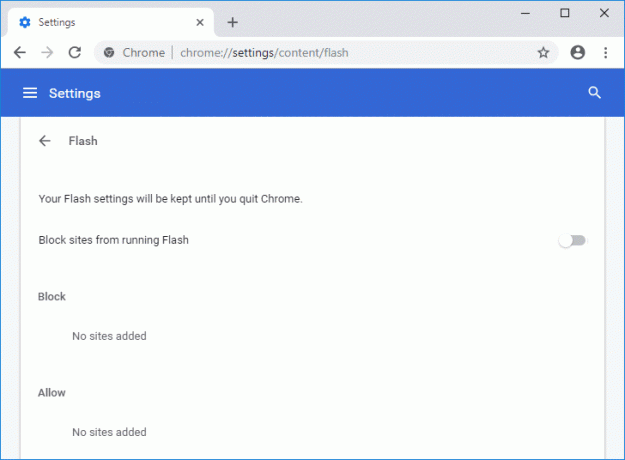
4. Da biste provjerili imate li instaliran najnoviji Flash player, idite na chrome://komponente u Chromeovoj adresnoj traci.
5. Pomaknite se prema dolje do “Adobe Flash Player“ i vidjet ćete najnoviju verziju Adobe Flash Playera koju ste instalirali.
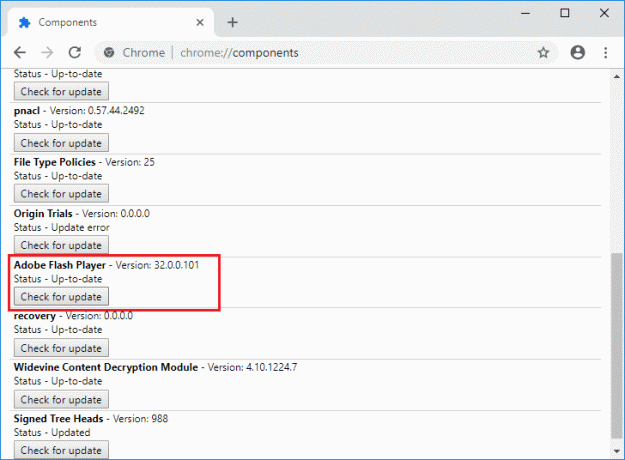
Metoda 2: Omogućite Shockwave Flash na Firefoxu
1. Otvorite Mozilla Firefox, a zatim pritisnite Ctrl + Shift + A za otvaranje prozora s dodacima.
2. Sada, na lijevom izborniku, obavezno odaberite "Dodaci“.
3. Zatim odaberite Shockwave Flash s padajućeg izbornika odaberite "Pitajte za aktivaciju" ili "Uvijek aktiviraj” do omogućite Shockwave Flash na Firefoxu.
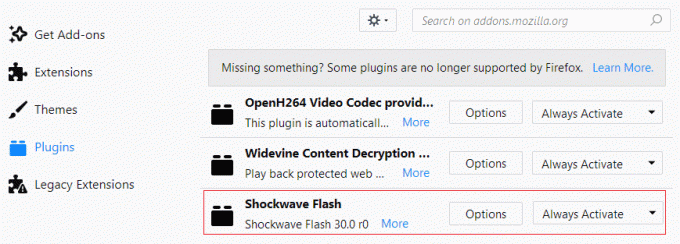
4. Ako trebaš onemogućite Shockwave Flash na Firefoxu odaberite "Nikada ne aktivirajte” iz gornjeg padajućeg izbornika.
5. Kada završite, ponovno pokrenite Firefox da biste spremili promjene.
Metoda 3: Omogućite Adobe Flash Player na Microsoft Edgeu
1. Otvorite Microsoft Edge, a zatim kliknite na tri točke (iz gornjeg desnog kuta) i odaberite Postavke.
2. Pomaknite se do dna i kliknite na “Pogledajte napredne postavke" dugme.
3. Zatim, u prozoru Napredne postavke, uključite prekidač za "Koristite Adobe Flash Player“.
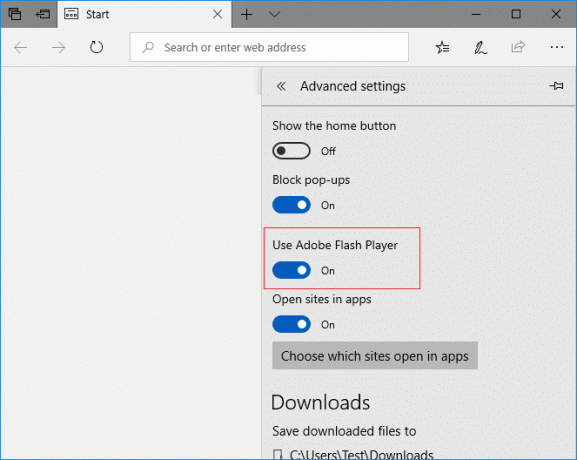
4. Ako želiš onemogućite Adobe Flash Player onda na Microsoft Edgeu isključite gornji prekidač.
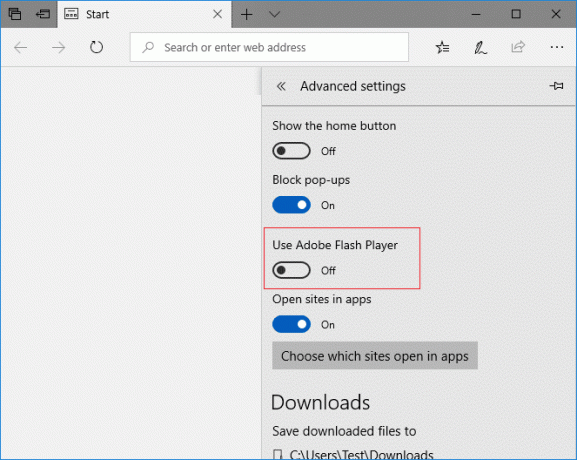
5. Kada završite, ponovno pokrenite Microsoft Edge da biste spremili promjene.
Metoda 4: Omogućite Shockwave Flash Object u Internet Exploreru
1. Otvorite Internet Explorer, a zatim pritisnite Alt + X da otvorite Postavke, a zatim kliknite na "Upravljajte dodacima“.
2. Sada u odjeljku Vrste dodataka odaberite "Alatne trake i proširenja“.
3. Zatim, iz desnog okna prozora pomaknite se prema dolje do “Komponenta aplikacije treće strane za Microsoft Windows” naslov i zatim odaberite Shockwave Flash Objekt.
4. Obavezno kliknite na Gumb Omogući na dnu do Omogućite Shockwave Flash Object u Internet Exploreru.

5. Ako trebaš Onemogućite Shockwave Flash Object u Internet Exploreru kliknite na Gumb Onemogući.
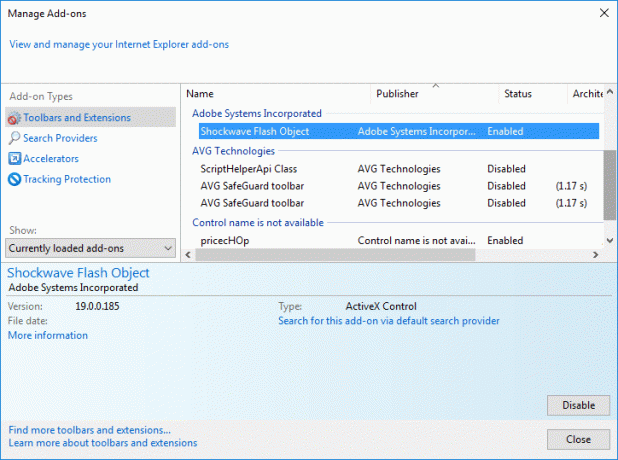
6. Kada završite, ponovno pokrenite Internet Explorer da biste spremili promjene.
Metoda 5: Omogućite Adobe Flash Player u Operi
1. Otvorite preglednik Opera, zatim otvorite Izbornik i odaberite Upravljanje proširenjima.
2. Pod Proširenja kliknite na "Omogućiti” ispod Flash Playera za Omogućite Adobe Flash Player u Operi.
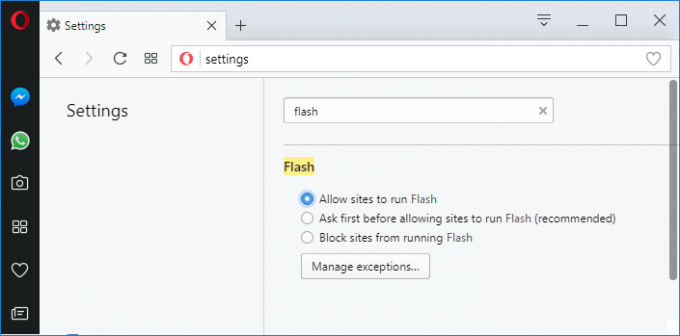
3. Ako trebate onemogućiti Adobe Flash Player u Operi, kliknite na "Onemogući" dugme.
4. Ponovo pokrenite Opera da biste spremili promjene.
Preporučeno:
- Windows Update je zapeo na 0% [RIJEŠENO]
- RIJEŠENO: Vaše računalo je naišlo na problem i potrebno ga je ponovno pokrenuti
- Potpuno zaustavite ažuriranje sustava Windows 10 [VODIČ]
- Popravite integriranu web kameru koja ne radi u sustavu Windows 10
To je to što ste uspješno naučili Kako omogućiti Adobe Flash Player na Chromeu, Firefoxu i Edgeu ali ako još uvijek imate pitanja u vezi s ovim vodičem, slobodno ih postavite u odjeljku za komentare.


